Para além das nossas Ferramentas de Desenho gerais, estamos a trazer ferramentas inteligentes, otimizadas para experiências fundamentais para cada aplicação.
Agora, a Caneta de Ação no Excel irá ajudá-lo a escrever diretamente nas células para lhe permitir anotar dados com tinta que é convertida automaticamente em Excel dados.
Conversão automática de dados escritos à mão
-
No fita, selecione Desenhar e,em seguida, no grupo Ferramentas de Desenho, selecione Caneta de Ação.

-
Começar a escrever nas células; a sua escrita manual é convertida automaticamente em texto.
Editar com gestos naturais
Utilize os seguintes gestos naturais para editar o seu documento.
Riscar para eliminar uma célula
Desenhe um rabisco ou rabisco na célula para eliminar o conteúdo da mesma.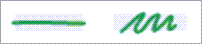
Elimine grandes regiões de células desenhando uma linha diagonal ou rabisque por cima das mesmo.
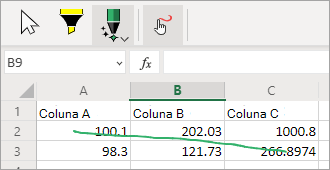
Círculo para selecionar uma célula
Desenhe um círculo à volta das células que pretende selecionar.
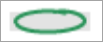
Depois de selecionar a célula, pode aplicar formatação básica à mesma, como cor do tipo de letra, negrito ou itálico. Também pode utilizar a ferramenta Análise Rápida para aceder facilmente a ferramentas Excel como gráficos ou fórmulas.
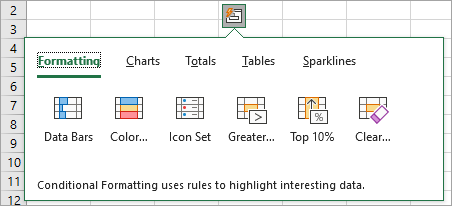
Substituir para substituir os conteúdos das células
Se uma célula já tiver conteúdos, basta substituir para substituí-la por novos conteúdos.
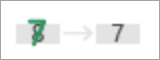
Realçar
Selecionar uma caneta de marcador no grupo Ferramentas de Desenho e selecionar Encaixar nas Células.
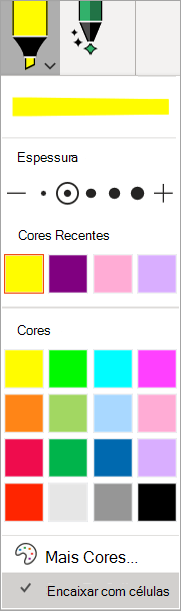
Desenhe nas células para alterar o preenchimento da célula para corresponder à cor do marcador. Para remover o preenchimento da célula, desenhe novamente ao longo da região. Pode alternar entre o marcador de forma livre ou o marcador de ajuste ao alterar a definição Ajustar às Células.
Idioma Definições
O reconhecimento de escrita manual baseia-se no Office de autoria. Aceda às definições de idioma em Opções de > Idioma > idiomas de > Office de criação e de linguística. Certifique-se de que verifica se o idioma de autor está definido para um idioma suportado.
Suporte Offline
O melhor reconhecimento de escrita manual é oferecido através do nosso serviço ligado. No entanto, esta funcionalidade também pode ser utilizada offline. Em seguida, voltará a utilizar a experiência Windows escrita manual.
Para trabalhar offline, certifique-se de que instalou a funcionalidade de escrita manual para o idioma que pretende. Só tem de selecionar a funcionalidade Escrita Manual; Caso contrário, pode definir não intencionalmente um novo idioma de apresentação.
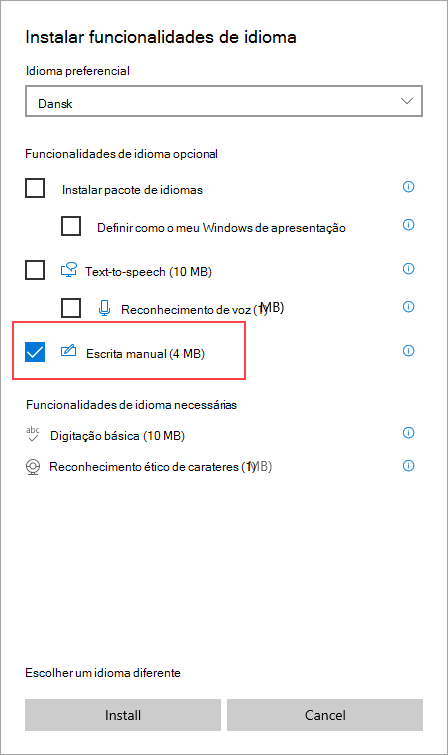
Para obter informações sobre como instalar pacotes de idiomas, vá a Pacotesde Windows .










